如何设置Edge浏览器代理服务器,打开Edge浏览器,点击“设置及其他”图标,点击打开“设置”,点击切换到“系统”,点击“打开计算机的代理设置”,点击即可切换到“连接”,点击下面的“局域网设置”,先勾选“局域网使用代理服务器”,输入代理服务器的IP地址和端口号,最后点击“确定”。下面小编为大家带来如何在Edge浏览器中设置代理服务器地址。
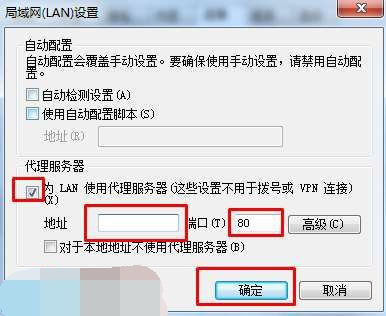
Edge浏览器如何设置代理服务器地址
1、首先我们打开Edge浏览器,点击浏览器右上角的“设置及其他”图标,然后在下方弹出的菜单窗口中点击打开“设置”页面。
2、进入Edge浏览器的设置页面后,点击页面左侧菜单栏中的“系统”设置页面,然后点击页面右侧的“打开计算机的代理设置”页。
3、此时会弹出“Internet选项”窗口,点击窗口上方的切换到“连接”选项卡,然后点击下方的“局域网设置”按钮。
4、进入“局域网设置”窗口后,需要先勾选“对局域网使用代理服务器”,然后可以在下面输入代理服务器的IP地址和端口号,最后单击“确定”按钮。
分享到: